Heute ist WhatsApp die am häufigsten genutzte Instant-Messaging-Plattform. Mit Milliarden aktiver Nutzer ist sie mit Sicherheit eine der täglich am häufigsten genutzten Apps. Ob für persönliche oder berufliche Kommunikationszwecke, dies ist die App, die die Leute in Betracht ziehen. Jeden Tag erhalten Nutzer auf WhatsApp neue Videos, Fotos und andere Dateien, die im internen Speicher des Geräts abgelegt werden. Schon nach kurzer Zeit werden Sie feststellen, dass Ihr Speicherplatz erschöpft ist.
In diesem Fall löschen Benutzer einige Medienordner, um mehr Speicherplatz zu schaffen. Aber ist das die einzige Option, die WhatsApp-Benutzer haben? Gibt es eine Möglichkeit, Speicherplatz freizugeben, ohne WhatsApp-Daten zu löschen? In diesem Artikel zeigen wir Ihnen, wie Sie WhatsApp-Daten auf eine SD-Karte verschieben, um Speicherplatz im internen Speicher des Telefons freizugeben.
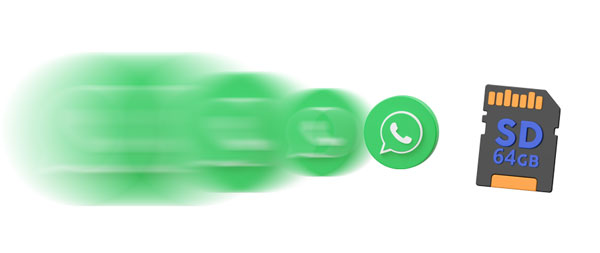
Die erste Möglichkeit, Ihre WhatsApp-Dateien auf eine SD-Karte zu verschieben, ist der Dateimanager. Diese Methode ist sehr einfach und in nur wenigen Schritten haben Sie bereits die grundlegenden Schritte zum Kopieren Ihrer WhatsApp-Dateien auf eine SD-Karte verstanden. Allerdings ist es nur für die Verwaltung von WhatsApp-Dateien geeignet.
Sehen Sie sich die Schritte zum Verschieben von WhatsApp-Mediendateien auf Ihre SD-Karte an:
Schritt 1: Starten Sie die Dateimanager-App auf Android. Auf Android-Handys ist es immer vorinstalliert.
Schritt 2: Suchen Sie nach dem Starten der Anwendung den internen Speicher und suchen Sie nach dem Ordner „ WhatsApp “. Klicken Sie auf den Ordner, um ihn zu öffnen. Sie sehen den Medienordner unter den verfügbaren Ordnern.
Schritt 3: Schneiden Sie den Medienordner aus, erstellen Sie einen weiteren Ordner auf der SD-Karte und nennen Sie ihn WhatsApp. Wenn Sie fertig sind, öffnen Sie den neu erstellten Ordner und fügen Sie die Mediendateien dort ein.

Mehr erfahren: Kann Smart Switch WhatsApp-Nachrichten übertragen, wenn Sie auf ein neues Android-Telefon wechseln? Öffnen Sie diesen Link, um die Anleitung zu lesen.
Dies ist eine der einfachsten Möglichkeiten, Ihre WhatsApp-Daten auf einer SD-Karte zu sichern. Für diesen Vorgang benötigen Sie lediglich einen Computer, ein Telefon, ein USB-Kabel und eine SD-Karte. Wenn Ihr Telefon keinen externen Speicher unterstützt, können Sie WhatsApp auf diese Weise auf einer SD-Karte speichern.
Wenn Sie sich fragen, wie das geht, führen Sie die folgenden Schritte aus:
Schritt 1: Beginnen Sie damit, Ihr Telefon über USB mit einem PC zu verbinden. Warten Sie, bis der PC es erkennt. Bei einigen Geräten müssen Sie das USB-Debugging aktivieren, bevor der PC es erkennen kann.
Schritt 2: Suchen Sie Ihr Android-Gerät auf dem Computer. Suchen Sie im internen Speicher den WhatsApp-Ordner und kopieren Sie ihn.
Schritt 3: Legen Sie nun Ihre SD-Karte über einen Kartenleser in Ihren Computer ein und öffnen Sie den Ordner der SD-Karte auf dem Desktop und greifen Sie darauf zu. Als nächstes müssen Sie diesen Ordner nur noch in einen SD-Kartenordner einfügen.

Lesen Sie auch: Sichern Sie WhatsApp mit einfachen Klicks vom iPhone auf den PC
Ebenso können Sie eine Datei-Explorer-Anwendung, den ES File Explorer, verwenden, um WhatsApp auf Ihre Micro-SD-Karte zu übertragen. Wenn Sie keine Dateimanager-App auf Ihrem Telefon haben, kann diese Datei-Explorer-App eine große Hilfe sein. Es handelt sich um eine kostenlose Anwendung, mit der Benutzer ihre Dateien verwalten oder zwischen verschiedenen Quellen übertragen können. Stellen Sie jedoch sicher, dass Ihr Telefon über ausreichend Speicherplatz zum Verschieben von Daten verfügt.
Schritte zum Kopieren von WhatsApp-Dateien auf SD über den ES File Explorer:
Schritt 1: Installieren Sie die ES File Explorer-Anwendung auf Android aus dem Google Play Store. Führen Sie es dann auf Ihrem Telefon aus.
Schritt 2: Sobald die App geöffnet wird, sehen Sie den Speicher für die SD-Karte. Gehen Sie zum internen Speicher Ihres Telefons, klicken Sie auf den WhatsApp-Ordner und überprüfen Sie dann alle verfügbaren Daten, die auf WhatsApp im Speicher Ihres Telefons gespeichert sind.
Schritt 3: Wählen Sie die Dateien oder Ordner aus, die Sie übertragen möchten. Nachdem Sie sie ausgewählt haben, klicken Sie auf „ Verschieben nach “ und wählen Sie einen Speicherort auf Ihrer SD-Karte aus, um Ihre WhatsApp-Dateien zu speichern. Übertragen Sie anschließend die ausgewählten Dateien auf die SD-Karte.
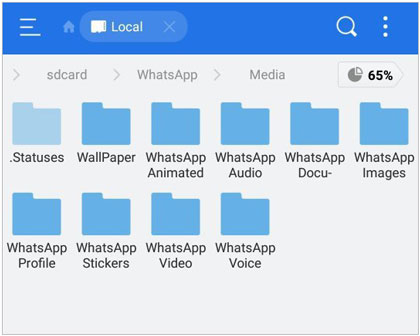
WhatsApp Data Recovery ist eine Desktop-Software, die eine umfassende Möglichkeit zum Übertragen von WhatsApp-Daten und anderen Dateien auf eine SD-Karte bietet. Mit nur einem Klick können Sie alle Ihre WhatsApp-Daten, einschließlich Fotos, Videos, Aufkleber, Dokumente und mehr, ganz einfach anzeigen und nahtlos kopieren. Neben der Übertragung Ihrer WhatsApp-Dateien können Sie auch Nachrichten und Anhänge auf einem Computer sichern und problemlos ohne Cloud-Dienste darauf zugreifen.
Es ist ein praktisches Tool für den Umgang mit WhatsApp-Dateien. Es stellt sicher, dass die Qualität Ihrer Dateien intakt und sicher bleibt. Es liest nur WhatsApp-Dateien ohne Freigabefunktion. Es gibt keine Informationen, die bei der Verwendung verloren gehen. Darüber hinaus können Sie mit der Software Ihre WhatsApp-Dateien jederzeit auf Ihrem Computer überprüfen.
- Verschieben Sie WhatsApp mit einem Klick von Android auf eine SD-Karte auf einem Computer.
- Sichern Sie WhatsApp-Dateien reibungslos auf dem PC .
- Wiederherstellung von WhatsApp-Dateien vom PC im CSV- und HTML-Format zulassen.
- Ermöglicht Ihnen den Zugriff und die Anzeige des WhatsApp-Chatverlaufs auf einem Computer.
- Unterstützt den schreibgeschützten Modus.
Laden Sie die WhatsApp-Datenwiederherstellungssoftware herunter.
Schritt 1: Starten Sie das Tool über die primäre Schnittstelle, nachdem Sie es auf Ihrem Computer installiert haben. Wählen Sie die Option „ WhatsApp-Wiederherstellung “ und verbinden Sie dann das Android-Gerät über USB mit dem Computer. Wählen Sie Ihr Telefon aus und klicken Sie auf „ Weiter “. Stellen Sie sicher, dass das USB-Debugging aktiviert ist.

Schritt 2: Aktivieren Sie die Ende-zu-Ende-Verschlüsselung auf Ihrem Mobiltelefon, indem Sie den Anweisungen auf dem Bildschirm folgen. Generieren Sie einen 64-Bit-Schlüssel, und das Programm fügt ihn automatisch in das dafür vorgesehene Leerfeld ein. Drücken Sie „ Bestätigen “, um fortzufahren.

Schritt 3: Wenn Sie mit dem Scannen fertig sind, tippen Sie auf „ Anzeigen “, um die WhatsApp-Dateien auf der Benutzeroberfläche anzuzeigen. Tippen Sie auf die Kategorie „ WhatsApp “, um die zu verschiebenden Konversationen auszuwählen. Öffnen Sie außerdem den Ordner „ WhatsApp-Anhänge “ und wählen Sie die zu verschiebenden Mediendateien aus. Klicken Sie anschließend auf „ Auf Computer wiederherstellen “, um den Ordner Ihrer Micro-SD-Karte auszuwählen. Anschließend wird Ihr WhatsApp-Backup auf Ihrer SD-Karte gespeichert.

Ich schätze, Ihnen gefällt:Wo werden WhatsApp-Nachrichten auf verschiedenen Geräten gespeichert? [Antwortete]
Q1. Kann WhatsApp eine SD-Karte zum direkten Speichern von Daten verwenden?
Nein. WhatsApp bietet keine Möglichkeit, eine SD-Karte als Standardspeicher festzulegen oder Daten direkt darauf zu kopieren. Sie können Ihre WhatsApp-Dateien jedoch weiterhin manuell auf Speicherkarten verschieben, um so Speicherplatz auf dem Telefon freizugeben.
Q2. Wie stelle ich den WhatsApp-Speicher auf eine SD-Karte ein?
Es ist möglich, WhatsApp-Dateien direkt auf einer SD-Karte zu speichern. Sie können Ihr Telefon über Anwendungen von Drittanbietern wie XInternal SD rooten. So geht's:
Schritt 1: Installieren Sie die XInternal SD-App nach dem Herunterladen. Starten Sie es und gehen Sie zum Menü „Einstellungen“. Wählen Sie die Option „ Pfad zur internen SD-Karte “, um den Standardspeicherort des Telefons zu ändern.
Schritt 2: Gehen Sie zu „ Für Apps aktivieren “ und wählen Sie dann die Option für „ WhatsApp “.
Schritt 3: Ändern Sie „ Interner Speicher “ auf SD-Karte und löschen Sie dann den WhatsApp-Ordner aus dem internen Speicher.
Schritt 4: Starten Sie das Telefon neu und Sie werden sehen, wie WhatsApp-Medien auf der externen SD-Karte gespeichert werden.
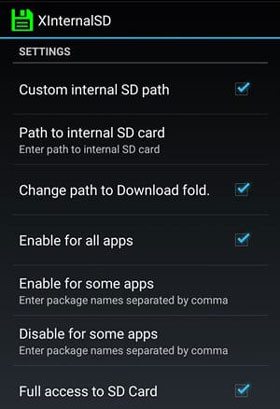
Q3. Wo ist der Speicherort der WhatsApp-Mediendateien?
Normalerweise werden WhatsApp-Medien auf dem internen Speicher des Android gespeichert. Um Mediendateien von WhatsApp auf dem Telefon zu finden, öffnen Sie einfach die Dateimanager-App, um auf den Speicher des Telefons zuzugreifen. Klicken Sie auf „Interner Speicher“ und suchen Sie nach dem WhatsApp-Ordner.
Außerdem kann WhatsApp Ihre Chats und Anhänge auf Ihr Google Drive hochladen, sofern die Sicherungsfunktion aktiviert ist. Hauptsächlich wird es als Backup gespeichert, das die Chats auf WhatsApp enthält.
Aufgrund der hohen Nutzung beansprucht WhatsApp mehr Speicherplatz auf Ihrem Telefon. Über diese Plattform werden viele Mediendateien gesendet, was den Speicherplatz auf Ihrem Android-Telefon erschöpfen kann. Es kann frustrierend sein, eine Nachricht über wenig Speicherplatz auf Ihrem Telefon zu finden, und ganz gleich, welche Apps oder Dateien Sie von Ihrem Telefon löschen möchten, es kann immer noch ein großes Problem darstellen. Aus diesem Grund haben wir diese Anleitung zum Verschieben von WhatsApp auf eine Speicherkarte erstellt. Um alle WhatsApp-Daten mit einem Klick zu verschieben, können Sie WhatsApp Data Recovery verwenden. Diese Software kann Ihre WhatsApp-Chats und Anhänge von Android in Originalqualität auf eine externe Speicherkarte auf einem Computer übertragen. Hoffentlich haben wir dazu beigetragen, dieses Problem zu lindern.
In Verbindung stehende Artikel
Drucken Sie WhatsApp-Nachrichten ganz einfach auf Android- und iOS-Geräten
Sichern Sie WhatsApp geschickt von Samsung auf dem iPhone mit 3 Lösungen
So stellen Sie 1 Jahr alte WhatsApp-Nachrichten ohne Backup wieder her (Android und iOS)
Exportieren Sie WhatsApp-Chat mit 4 effektiven und zuverlässigen Methoden in PDF
Android schnell auf SD-Karte sichern: 4 einfache Ansätze hier
Fehlerbehebung bei beschädigter SD-Karte unter Android: Tipps und Lösungen zur Wiederherstellung
Urheberrecht © samsung-messages-backup.com Alle Rechte vorbehalten.